Android 용 ARCore 확장을위한 빠른 시작
[요구 사항]
-소프트웨어
Unity 2019.4.3f1 이상
Android 스튜디오 에서 SDK 관리자를 사용하여 설치된 Android SDK 7.0 (API 레벨 24) 이상
Java SE 개발 키트 8 (JDK 8)
*JDK 9는 현재 Unity에서 지원되지 않습니다. JDK 8을 사용하십시오.
다음 Unity 패키지가 필요합니다. 아직 설치되지 않은 경우 다음 단계에서 ARCore 확장 패키지를 설치할 때 Unity 패키지 관리자의 종속성 관리 시스템에 의해 자동으로 설치됩니다.
AR Foundation 패키지 버전 4.1.0-preview.5 .
ARCore XR 플러그인 패키지 버전 4.1.0-preview.5 .
이러한 버전을 사용하지 않으면 호환성 문제가 발생할 수 있습니다.
[ARCore extensions 패키지 가져 오기]
1. arcore-unity-extensions-*.tgzGitHub 릴리스 페이지 에서 최신 버전 을 다운로드 하십시오.
github.com/google-ar/arcore-unity-extensions/releases/
Releases · google-ar/arcore-unity-extensions
Google ARCore Extensions for Unity's AR Foundation - google-ar/arcore-unity-extensions
github.com
2. 다운로드 한 아카이브를 로컬 폴더에 추출합니다. 편리한 위치인지 확인하십시오.
패키지를 프로젝트에 설치 한 후에는 먼저 패키지를 제거하지 않고는 폴더의 위치 나 내용을 변경할 수 없습니다. 폴더 위치를 변경 한 후 패키지를 다시 설치할 수 있습니다.
[새 프로젝트를 만들고 ARCore 확장 패키지 가져 오기]
-
Unity를 열고 새 3D 프로젝트를 만듭니다 .
-
GitHub에서 다운로드 한 ARCore 확장 패키지를 프로젝트로 가져 오려면 다음 단계를 따르세요.
-
패키지 관리자를 엽니 다 ( 창> 패키지 관리자 선택 ).
-
패키지 관리자의 왼쪽 상단에서 + (더하기) 버튼을 클릭합니다. 디스크에서 패키지 추가…를 선택합니다 .
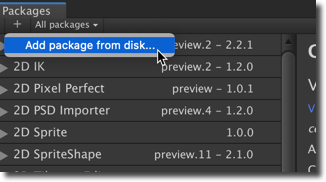
-
아카이브의 압축을 푼 로컬 폴더를 찾고 package.json파일을 선택한 다음 열기 를 클릭 합니다.
-
Unity가 이 패키지와 종속 패키지를 프로젝트에 설치하는 동안 잠시 기다리십시오.
-
[프로젝트 설정 구성]
주의 : Unity 2020.1 이전 버전으로 Android 11 (API 레벨 30)을 타겟팅하려면 특별한 Gradle 구성이 필요합니다. 자세한 내용 은 Unity로 Android 11 용 빌드를 참조 하세요.
- 파일> 빌드 설정 으로 이동 하여 빌드 설정 창 을 엽니 다 .
- Android를 선택 하고 플랫폼 전환을 클릭 합니다.
- 에서 빌드 설정 창을 클릭 플레이어 설정 .
- 설정 창에서 다음을 구성합니다
Setting Value 플레이어 설정 > 기타 설정 다중 스레드 렌더링 선택 취소 플레이어 설정 > 기타 설정 > 렌더링 선택을 취소 자동 그래픽 API
의 경우 VULKAN이 아래에 나열되어 그래픽 API를 지 웁니다.플레이어 설정 > 기타 설정 > 패키지 이름 Java 패키지 이름 형식을 사용하여 고유 한 앱 ID를 만듭니다.
예를 들어com.example.helloAR플레이어 설정 > 기타 설정 > 최소 API 레벨 Android 7.0 'Nougat'(API 레벨 24) 이상
( AR 옵션 앱의 경우 최소 API 레벨은 14입니다.) - 편집> 프로젝트 설정으로 이동하여 XR 플러그인 관리를 클릭 합니다.
- Android를 선택 하고 플러그인 제공자 테이블 에서 ARCore 를 클릭하십시오 .
'Unity > ARCore' 카테고리의 다른 글
| ARFoundation으로 ARCore 사용하기 - 객체를 중심으로 세상을 이동 (0) | 2020.10.27 |
|---|---|
| ARFoundation으로 ARCore 사용하기 - 세션 상태 (0) | 2020.10.27 |
| ARFoundation으로 ARCore 사용하기 - PointCloud, Plane Manager (0) | 2020.10.27 |
| ARFoundation으로 ARCore 사용하기 - 바닥면에 객체 생성 (0) | 2020.10.27 |
| ARFoundation으로 ARCore 사용하기 - 초기셋팅 (0) | 2020.10.27 |



